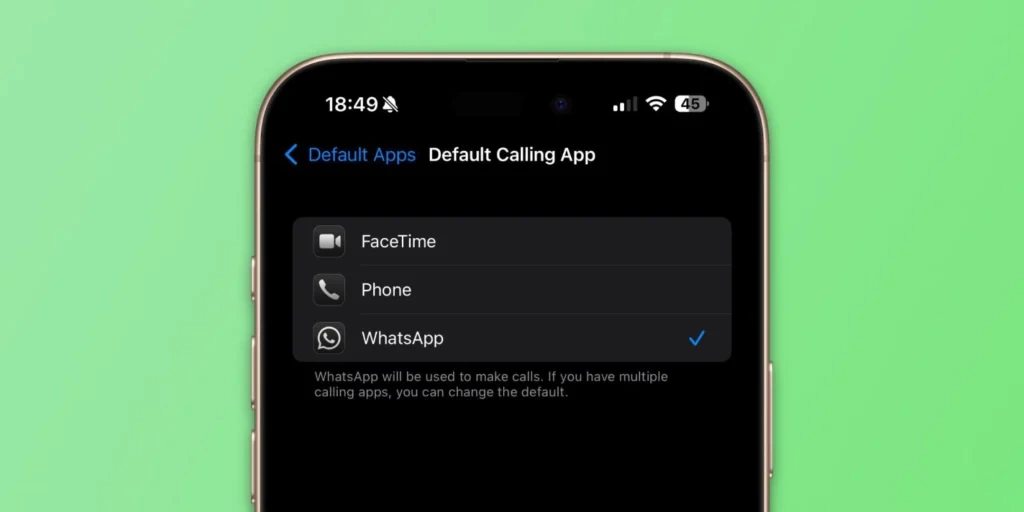قصد داریم در این مطلب به معرفی روشهای حذف مخاطبین از آیفون بپردازیم؛ پس در ادامه این مطلب همراه ما باشید.
حذف مخاطبین از آیفون اصلا کار دشواری نیست، کافیست مراحل انجام آن را بخاطر بسپارید تا بتوانید به راحتی مخاطبینی که دیگر به شمارهشان نیاز ندارید، را از گوشی آیفون خود پاک کنید.
البته میتوانید علاوه بر حذف مخاطبین از آیفون، شماره آنها را نیز بلاک کرده تا دیگر نتوانند با شما تماس بگیرند و یا اینکه به شمارهتان پیامکی ارسال کنند.
در این مطلب، نحوه حذف یک مخاطب یا چندین مخاطب باهم به طور همزمان را به شما توضیح میدهیم.
برای حذف مخاطبین از آیفون 3 روش مجزا وجود دارد که به صورت خلاصه آنها را اینجا بیان میکنیم:
- حذف مخاطبین به صورت جدا از آیفون
- حذف مخاطبین آیفون باهم به طور همزمان
- حذف مخاطبین از آیفون به وسیله برنامه شخص ثالث
علاوه بر آنها، قصد داریم نحوه بلاک کردن مخاطبین و مرتبسازی آنها بر اساس حروف الفبا، نام و نام خانوادگی و ترتیب را به شما معرفی کنیم؛ پس تا انتها همراه آیتیرسان باشید تا در این باره به اطلاعات خوب و مفیدی دست پیدا کنید.
نحوه حذف مخاطبین از آیفون
روش اول: حذف جداگانه مخاطبین
برای این کار سه روش وجود دارد که در ادامه به آنها اشاره میکنیم؛ روش اول حذف مخاطبین آیفون به صورت جداگانه است.
1. در ابتدا کافیست وارد برنامه Contacts در آیفون شوید یا اینکه به برنامه سبز رنگ Phone بروید و روی Contacts در پایین صفحه ضربه بزنید.
2. روی نام مخاطبی که میخواهید حذف کنید، ضربه بزنید.
3. روی Edit (در قسمت اطلاعات مخاطب) در گوشه سمت راست بالای صفحه بزنید.
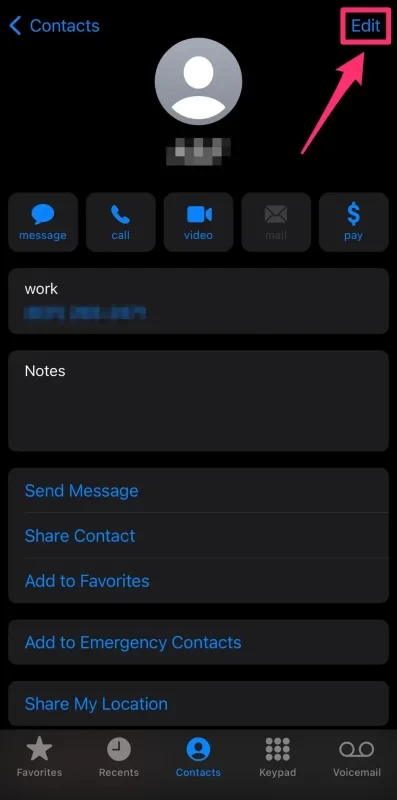
4. به پایین صفحه اسکرول کنید و روی Delete Contact که به صورت رنگ قرمز نوشته شده، بزنید.
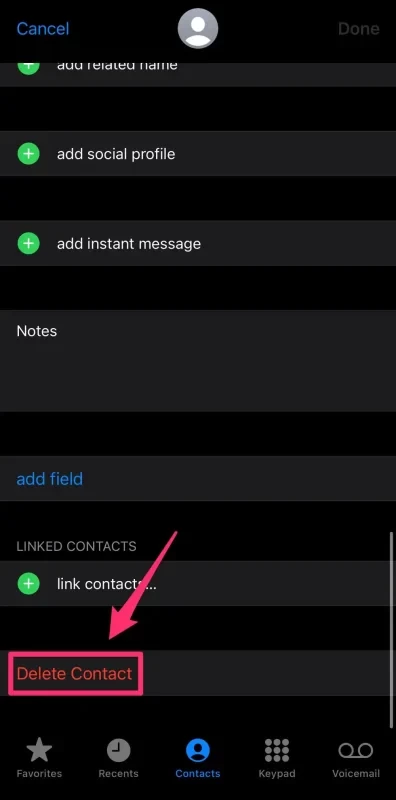
5. دوباره روی Delete Contact بزنید تا مخاطب موردنظرتان حذف شود.
روش دوم: حذف چندین مخاطب به صورت همزمان
برای انجام این کار، کاربر باید به وسیله لپتاپ خود وارد حساب iCloud شود و تنظیمات مخاطبین را تغییر دهد. برای این کار کافیست از مراحل زیر اقدام کنید:
1. به وب سایت iCloud بروید و وارد حساب کاربری خود شوید. احتمالا اینجا یک کد به آیفونتان ارسال میشود.
2. روی Contacts کلیک کنید.

3. مخاطبینی را که میخواهید حذف کنید پیدا کرده و همه آنها را به طور همزمان انتخاب کنید. البته روش انجام این کار میتواند نسبت به نوع لپتاپ یا رایانه شخصی شما متفاوت باشد:
- اگر رایانه مک دارید، بهتر است هنگام کلیک بر روی هر مخاطب، Command را نگه دارید.
- در رایانه شخصی ویندوزی نیز نیاز است همزمان با کلیک بر روی هر مخاطب، Ctrl را نگه دارید.
4. در این مرحله که همه مخاطبینی که میخواهید حذف کنید را انتخاب کردید، روی نماد چرخ دنده در پایین سمت چپ صفحه کلیک کرده و سپس Delete را انتخاب کنید.
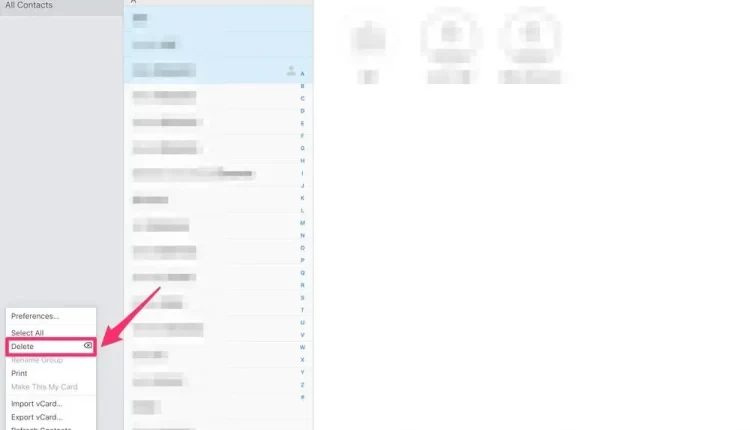
5. اکنون از شما سوالی با این مضمون “آیا از حذف این مخاطبین اطمینان دارید؟” پرسیده میشود؛ آن را تایید کرده و روی حذف یا همان Delete بزنید.
روش سوم: حذف مخاطبین از آیفون با برنامه شخص ثالث
اگر به لپتاپ دسترسی ندارید و میخواهید چندین مخاطب را به طور همزمان با استفاده از گوشی آیفون خود حذف کنید، بهتر است در ابتدا یک برنامه شخص ثالث رایگان را بر روی دستگاه خود نصب کنید. همچنین باید در نظر داشته باشید که در هنگام ورود به این برنامه، باید مجوز دسترسی به مخاطبین را صادر کنید.
حذف مخاطبین به صورت گروهی از طریق برنامه Groups: علاوه بر اینکه میتوان چندین مخاطب را به طور همزمان حذف کرد، میتوانید مخاطبین را بر اساس دستهبندی موردنظرتان گروهبندی کرده و یا براساس تاریخی که شماره آنها را در دستگاه خود وارد کردهاید، مرتب کنید.
حذف مخاطبین با استفاده از برنامه Clean My Photos: این برنامه در جهت آزادسازی فضای ذخیرهسازی آیفون طراحی شده و کاربر میتواند تنها با یک ضربه، مخاطبین، عکسها و ویدیوهای تکراری را حذف کند. همچنین قابلیت فیلتر کردن مخاطبینی که شماره تلفن، نام یا آدرس ایمیل ندارند وجود دارد. علاوه بر آنها، بررسی سلامت باتری آیفون نیز یکی از دیگر از کارهایی است که این برنامه قادر به انجام دادن آن خواهد بود.
حذف چندین مخاطب به صورت همزمان از طریق برنامه Delete Contacts+: این برنامه قادر است چندین مخاطب را به طور همزمان حذف کرده، از مخاطبین پشتیبان تهیه کند و به مرتبسازی مخاطبین بپردازد. این نسخه رایگان است ولی اگر میخواهید از قابلیتهایی همچون یکسانسازی یک مخاطب برای دسترسی همزمان به شماره، ایمیل، آدرس و غیره برخوردار شوید، میتوانید نسخه پریمیوم آن را خریداری کنید.
حذف یکباره همه مخاطبین
اگر میخواهید به طور همزمان همه مخاطبین خود را حذف کنید، باید وارد حساب iCloud خود شوید.
1. در ابتدا وارد تنظیمات آیفون شوید و روی نام خود در بالا ضربه بزنید تا منوی اپل آیدی خود را مشاهده کنید.
2. گزینه iCloud را انتخاب کنید.
3. حالا در این صفحه جدید باید سوییچ کنار Contacts را غیرفعال کنید.
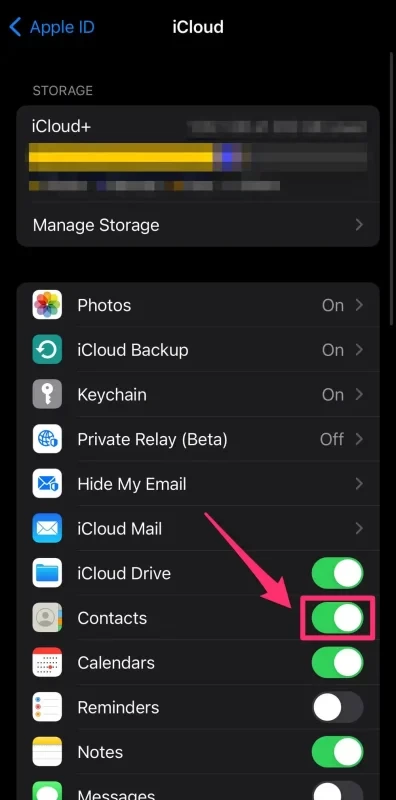
4. اکنون سوالی مبنی بر اینکه میخواهید با مخاطبین خود چه کار کنید، پرسیده میشود. گزینه Delete from My iPhone را انتخاب کنید.
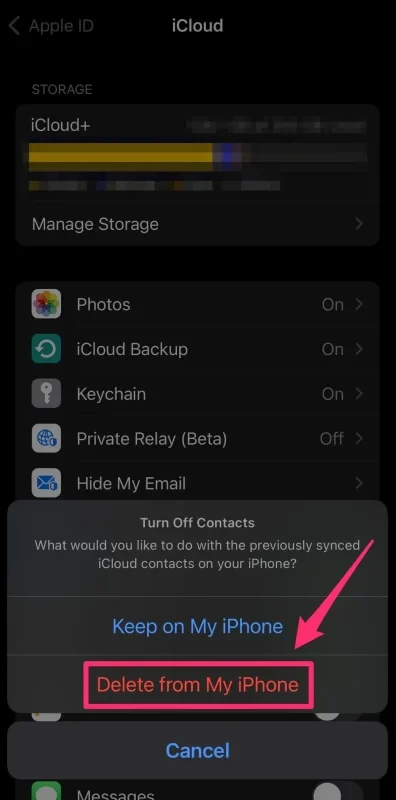
چگونه شماره یک مخاطب را در آیفون بلاک کنیم؟
اگر شمارهای در لیست مخاطبین شما وجود دارد ولی دیگر به آن نیازی ندارید و میخواهید علاوه بر حذف آن، شماره این مخاطب را بلاک کنید، از روش زیر استفاده کنید.
حتی اگر شما شماره مخاطبی را حذف کنید، آن فرد میتواند با شما تماس بگیرد یا پیامک ارسال کند. برای این کار، تنها کافی است قبل از حذف شماره فرد، مخاطب را از لیست مخاطبین خود مسدود کنید تا از شر آن خلاص شوید.
1. وارد برنامه Contacts یا Phone شوید و روی مخاطبی که میخواهید مسدود شود، بزنید.
2. در پایین صفحه به قسمت اطلاعات آنها بروید و روی Block this Caller بزنید.
3. برای اینکه پروسه موردنظر تایید شود، مجددا روی Block Contact ضربه بزنید.

نحوه مرتب کردن مخاطبین در آیفون بر اساس نام، ترتیب و غیره
میتوانید نحوه مرتبسازی مخاطبین خود را براساس حروف الفبا، نام و نام خانوادگی مرتب کنید. برای این کار به تنظیمات > مخاطبین بروید و یکی از موارد زیر را انتخاب کنید:
- مرتب سازی مخاطبین بر اساس نام و نام خانوادگی (Sort Order)
- مرتب سازی مخاطبین بر اساس تقدم نام یا نام خانوادگی آنها (Display Order)
- مرتب سازی مخاطبین بر اساس نام دلخواه در برنامههایی مانند ایمیل، پیامها، تلفن و موارد دیگر (Short Name)

جمعبندی
سعی کردیم در این مطلب تمام روشهای حذف مخاطبین از آیفون را به شما توضیح دهیم. علاوه بر آن، نحوه بلاک کردن شماره یک مخاطب از لیست مخاطبین در آیفون را بیان کرده و نحوه مرتبسازی نام مخاطبین را نیز ارائه دادیم. از اینکه تا انتهای این مطلب آیتیرسان را همراهی کردید، سپاسگزاریم. امیدواریم این مقاله برایتان مفید واقع شده باشد و بتوانید از این به بعد به روش آسانتری شماره مخاطبین خود را از گوشی آیفون خود حذف یا مسدود کنید.